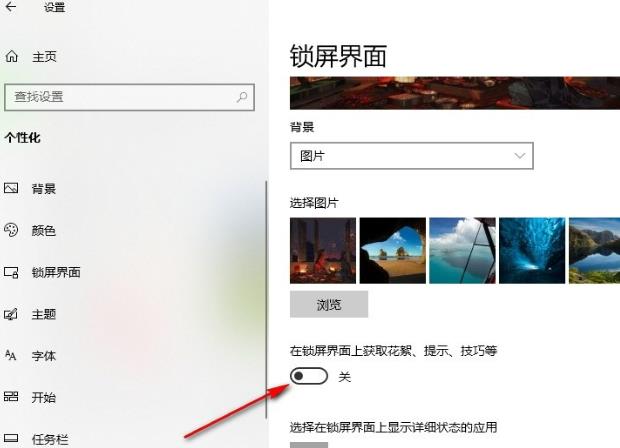Win10系统如何开启锁屏界面提示?Win10开启锁屏界面提示的方法
更新日期:2023-10-16 22:16:53
来源:网友投稿
win10系统是一款电脑操作系统,在这款系统中,用户可以对电脑进行各种个性化设置,还可以安装各类软件来拓展电脑的功能。有用户想设置锁屏时桌面的提示,但是如果没有的话应该在哪里打开呢?本篇教程小编就来为大家介绍一下。 ![]()
绿茶系统 win10 22H2 改良纯净版x64 V2023 [电脑系统]
大小:4.84 GB 类别:其他版本 立即下载设置方法
1、打开桌面左下角的“开始”按钮,然后在菜单列表中选择“设置”选项。
2、进入Windows设置页面之后,在该页面中点击打开“个性化”选项。

3、在个性化设置页面中,我们点击打开“锁屏界面”选项。
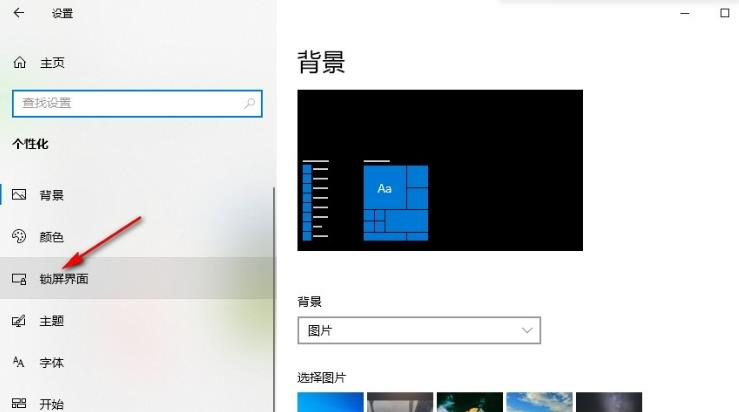
4、在锁屏界面页面中,我们找到“在锁屏界面上从Windows和Cortana获取花絮、提示等”选项。
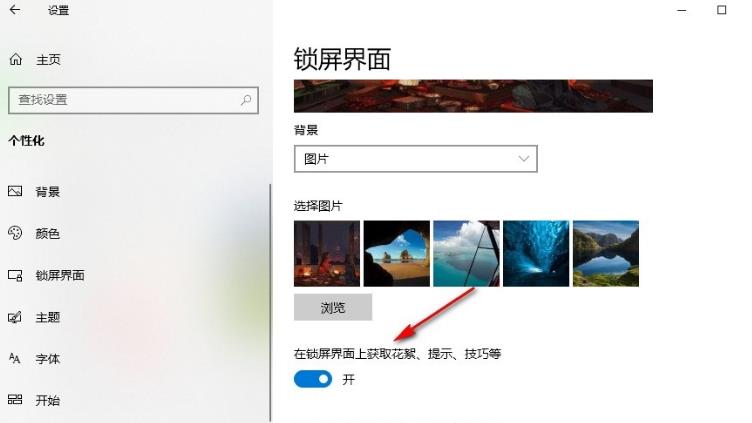
5、将“在锁屏界面上从Windows和Cortana获取花絮、提示等”选项勾选即可。